Wprowadzenie
Bezpieczeństwo wrażliwych informacji to najwyższy priorytet dla każdego użytkownika Maca. Szyfrowanie przekształca twoje dane, aby dostęp do nich mieli tylko uprawnieni użytkownicy, chroniąc twoje pliki przed nieautoryzowanym dostępem. Ten przewodnik oferuje kompleksowy instruktaż dotyczący szyfrowania folderów przy użyciu wbudowanych narzędzi macOS i zaufanego oprogramowania firm trzecich, zapewniając bezpieczeństwo i prywatność twoich danych.

Rozumienie szyfrowania na Macu
Szyfrowanie to proces, który konwertuje dane na kod, aby zapobiec nieautoryzowanemu dostępowi. Na Macu jest to szczególnie ważne do ochrony wrażliwych danych przed wyciekiem i niepożądanym ujawnieniem. Użycie szyfrowania zapewnia zgodność z różnymi standardami prywatności oraz spokój ducha.
Zanim przystąpisz do szczegółów, ważne jest, aby zauważyć, że macOS ma potężne narzędzia takie jak FileVault do pełnego szyfrowania dysku oraz Disk Utility do bardziej ukierunkowanej ochrony — szyfrowania określonych folderów bez angażowania całego dysku.
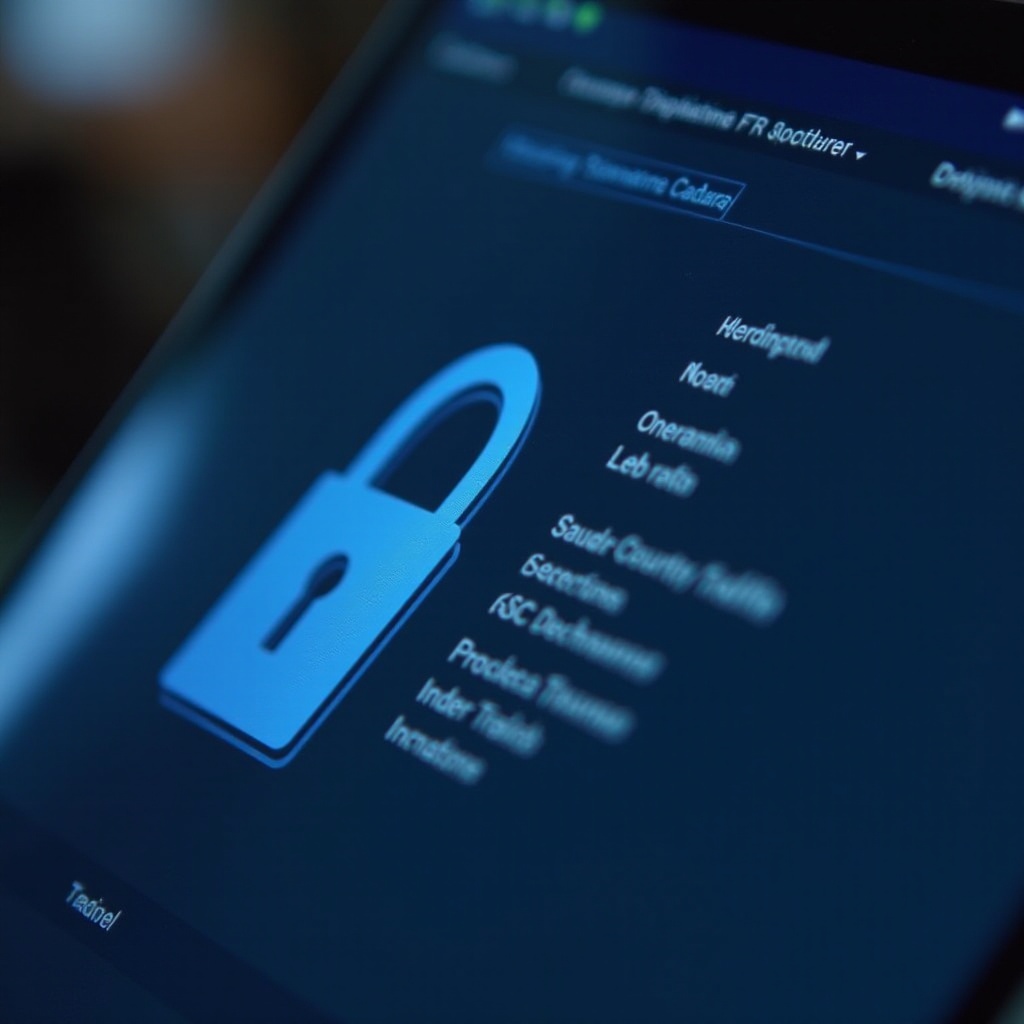
Wbudowane narzędzia szyfrowania Mac
MacOS oferuje solidne opcje szyfrowania dzięki FileVault i Disk Utility. FileVault szyfruje cały dysk, co jest odpowiednie dla użytkowników potrzebujących kompleksowego zabezpieczenia wszystkich swoich plików. Z kolei Disk Utility pozwala na szyfrowanie określonych plików, dając elastyczność i kontrolę nad tym, co zdecydujesz się zabezpieczyć.
Instrukcja krok po kroku szyfrowania folderu za pomocą Disk Utility
Dla użytkowników, którzy wolą zabezpieczać konkretne foldery, Disk Utility oferuje prostą metodę:
- Przygotowanie plików: Zbierz elementy, które chcesz zaszyfrować, w jednym folderze.
- Otwórz Disk Utility: Wejdź do Disk Utility, przechodząc do Aplikacje > Narzędzia.
- Tworzenie nowego obrazu: Wybierz ‘Plik’ > ‘Nowy obraz’ > ‘Obraz z folderu’.
- Wybór folderu: Wybierz folder, który chcesz zaszyfrować.
- Ustaw szyfrowanie i hasło: Wybierz szyfrowanie AES 128-bitowe lub 256-bitowe i stwórz silne hasło.
- Zapisz obraz dysku: Określ miejsce na obraz zaszyfrowany i kliknij ‘Zapisz’.
Po utworzeniu obrazu dysku zawsze sprawdź szyfrowanie, próbując go otworzyć, co wymaga wprowadzenia hasła. To zapewnia, że dane pozostają poufne.
Używanie FileVault do pełnego szyfrowania dysku
Kiedy bezpieczeństwo całego systemu jest zagrożone, FileVault oferuje kompleksowe rozwiązanie. Aby go aktywować, wykonaj następujące kroki:
- Preferencje systemowe: Kliknij menu Apple, a następnie przejdź do Preferencje systemowe > Bezpieczeństwo i prywatność.
- Włącz FileVault: W zakładce FileVault wybierz ‘Włącz FileVault’.
- Wybór użytkowników: Wybierz, które konta mogą odblokować dysk.
- Kopia zapasowa klucza odzyskiwania: Zachowaj starannie klucz odzyskiwania, ponieważ jest kluczowy do odzyskania dostępu.
- Zakończenie aktywacji: Postępuj zgodnie z instrukcjami, aby zakończyć konfigurację.
Z aktywnym FileVault wszystko na twoim Macu pozostaje bezpieczne, pozwalając na dostęp tylko autoryzowanym użytkownikom.
Eksplorowanie opcji szyfrowania firm trzecich
Chociaż wbudowane narzędzia Apple są skuteczne, oprogramowanie szyfrowania firm trzecich może oferować dodatkowe funkcje. Narzędzia takie jak VeraCrypt i Espionage zapewniają dodatkową funkcjonalność, taką jak szyfrowanie wielowarstwowe i zaawansowane kontrole dostępu. Wybierając opcję firmy trzeciej, rozważ:
- Zgodność: Upewnij się, że oprogramowanie jest zgodne z twoją wersją macOS.
- Interfejs użytkownika: Wybierz aplikacje, które są łatwe w nawigacji.
- Opcje wsparcia: Preferuj narzędzia z aktywną społecznością lub kanałami wsparcia.
Te rozwiązania mogą być szczególnie przydatne w środowiskach wymagających rygorystycznych środków bezpieczeństwa danych.

Najlepsze praktyki utrzymania bezpieczeństwa szyfrowania
Szyfrowanie danych to tylko połowa bitwy. Utrzymanie ich bezpieczeństwa obejmuje:
- Silne hasła: Używaj skomplikowanych haseł i zmieniaj je często.
- Regularne aktualizacje: Upewnij się, że narzędzia szyfrujące są aktualizowane dla optymalnego bezpieczeństwa.
- Kopie zapasowe: Przechowuj bezpieczne kopie zapasowe, aby uniknąć utraty danych.
Wdrożenie tych praktyk wzmacnia twoje wysiłki szyfrowania, zapewniając solidną ochronę twoich danych.
Rozwiązywanie typowych problemów z szyfrowaniem
Czasami szyfrowanie może stwarzać wyzwania. Rozwiązuj powszechne problemy przy pomocy tych rozwiązań:
- Problemy z dostępem: Sprawdź ponownie hasła i upewnij się, że ustawienia szyfrowania są prawidłowe.
- Zapomniane hasła: Skorzystaj z klucza odzyskiwania, aby odblokować zaszyfrowane dane lub przywrócić z kopii zapasowych.
Szybkie rozwiązanie problemów zachowuje integralność twoich danych i zapewnia płynne działanie.
Podsumowanie
Szyfrowanie folderów na Macu to kluczowy krok w ochronie twoich zasobów cyfrowych. Niezależnie od tego, czy używasz Disk Utility do szyfrowania konkretnych folderów, czy FileVault do szyfrowania całego dysku, te narzędzia zwiększają twoją prywatność i bezpieczeństwo danych. Dzięki temu kompleksowemu zrozumieniu jesteś dobrze przygotowany do skutecznego i pewnego zabezpieczenia swoich plików.
Najczęściej Zadawane Pytania
Czy mogę zaszyfrować tylko jeden plik na Macu zamiast folderu?
Tak, możesz użyć Narzędzia dyskowego do utworzenia zaszyfrowanego obrazu dysku pojedynczego pliku, podobnie jak w przypadku folderów.
Jak mogę zapewnić, że moje zaszyfrowane pliki są chronione przed nieautoryzowanym dostępem?
Używaj silnych, unikalnych haseł i regularnie je aktualizuj, aby chronić zaszyfrowane pliki przed nieautoryzowanym dostępem.
Co powinienem zrobić, jeśli zapomnę hasło do mojego zaszyfrowanego folderu?
Użyj klucza odzyskiwania utworzonego podczas szyfrowania, aby odzyskać dostęp, lub w razie potrzeby przywróć dane z kopii zapasowych.
